Defrag atau Disk Defragmenter merupakan suatu proses merapikan data pada harddisk untuk mempercepat pemrosesan data dan mengoptimalkan kecepatan kerja komputer. Defrag bisa menjadi salah satu solusi jika komputer Anda lemot. Pada Windows 7 proses defrag bisa dilakukan secara manual.
Anda juga bisa mengatur jadwal defrag otomatis pada Windows 7. Cara itu lebih mudah daripada Anda harus mendefrag secara manual. Berikut ini cara defrag Windows 7 secara manual dan terjadwal untuk meningkatkan kecepatan dan efisiensi komputer.
Cara Defrag Windows 7 agar Komputer Tidak Lemot
Pertama, klik “Start” kemudian klik “All Programs” dan pilih “Accessories”. Selanjutnya klik “System Tools” dan pilih opsi “Disk Defragmenter”. Anda juga bisa menggunakan cara cepat dengan klik “Start” dan ketik “Disk Defragmenter” di kolom pencarian.
Selanjutnya untuk mengakses program klik “Disk Defragmenter”. Untuk menjalankan defrag secara manual pilih disk yang ingin Anda defrag. Anda bisa mendefrag semua disk termasuk harddisk utama komputer Anda.
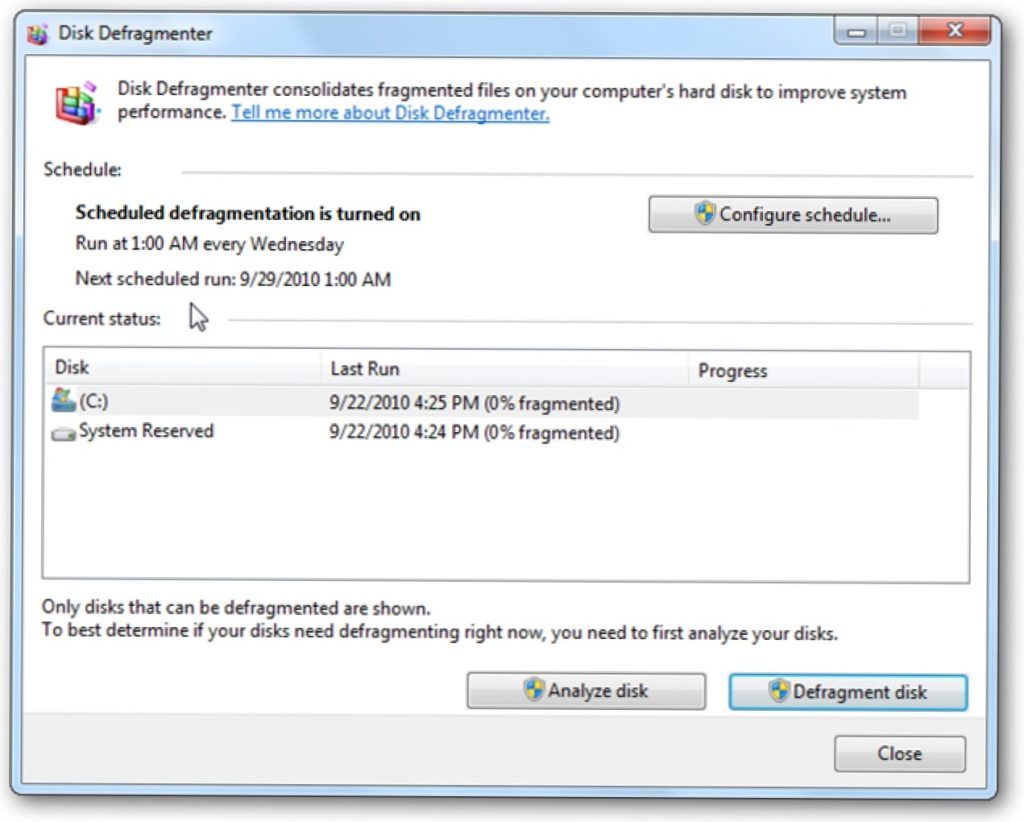
Atur jadwal defrag otomatis (id.if-koubou.com)
Setelah itu klik kanan dan akan terbuka jendela “Properties” kemudian Anda bisa pilih tabs “Tools” dan untuk memulai proses Anda hanya perlu klik “Defragment Disk” atau “Defragment Now”. Proses defrag akan langsung berjalan dan membutuhkan waktu beberapa menit hingga jam tergantung pada ukuran dan status fragmentasi harddisk komputer Anda.
Kemudian, Anda bisa membuat jadwal untuk defrag disk komputer Anda. Cara defrag Windows 7 agar terjadwal adalah klik “Start” dan ketik “Disk Defragmenter” di kolom pencarian. Selanjutnya pilih “Turn on Schedule” atau “Configure Schedule”.
Beri tanda centang di samping pernyataan “Run on schedule”. Kemudian Anda bisa mengatur waktu defrag otomatis. Anda bisa mengatur frekuensi setiap hari, setiap minggu, atau setiap bulan. Anda juga bisa memilih hari tertentu mulai dari Senin hingga Minggu.
Setelah mengatur hari, Anda bisa mengatur jam untuk memulai defrag secara otomatis. Terakhir Anda bisa memilih harddisk mana yang ingin Anda defrag secara otomatis pada jadwal tersebut. Anda bisa memilih semua harddisk pada komputer Anda atau hanya memilih harddisk tertentu.
Jika sudah mengatur semuanya klik “OK” dan komputer Anda akan melakukan defrag secara otomatis pada jadwal yang telah Anda buat tadi. Itulah cara defrag Windows 7 agar komputer tidak lemot. Simak juga 3 cara screenshot PC Windows 7 tanpa software tambahan.




















